Innehållsförteckning
Du har deadline för ett viktigt uppdrag följande dag; du har en sista titt på den, och av misstag raderar du filen! Psst! Det är en situation som de flesta av er kan relatera till och inte vill gå igenom.
Jag raderade av misstag ett Word-dokument i Office 365 Home innan jag sparade det. Hur kan jag få tillbaka det? https://answers.microsoft.com/
Ordradering är ibland oundviklig på grund av driftsfel eller datorproblem. Av brådska och slarv hamnar man ofta i denna situation. Du kan hitta svaret här om du undrar hur du återställer raderade Word-dokument .
Hur man återställer permanent raderade Word-dokument med programvara för filåterställning (toppmetod🏆)
Word-dokument raderas permanent; det vill säga att de inte kan hittas i papperskorgen eller på datorn, är det verkliga behovet för människor att återställa Word-dokument. För att återställa permanent raderade Word-dokument utan säkerhetskopior kan du använda EaseUS Data Recovery Wizard .
EaseUS dataåterställningsprogramvara är bra på att återställa förlorade filer från olika enheter, inklusive hårddiskar, SSD-enheter, SD-kort, USB-enheter, etc. Den kan återställa raderade Word-dokument och hundratals andra filtyper i olika situationer. Efter filåterställning, om ditt Word-dokument fortfarande är skadat, kan du också använda denna programvara för att reparera den skadade filen.
Ladda nu ner detta välkända filåterställningsverktyg och ta följande steg för att återställa dina raderade Word-dokument.
Steg 1. Välj plats för Word-filen
Välj den enhet eller en specifik mapp där du förlorade Word-dokument och klicka på knappen "Sök efter förlorad data".

Steg 2. Leta upp dina Word-dokument
Programvaran börjar omedelbart skanna all förlorad data på den valda enheten. Efter skanningen klickar du på alternativet "Dokument" i den vänstra panelen. Välj Word-målfilen från skanningsresultaten. Klicka sedan på "Förhandsgranska".
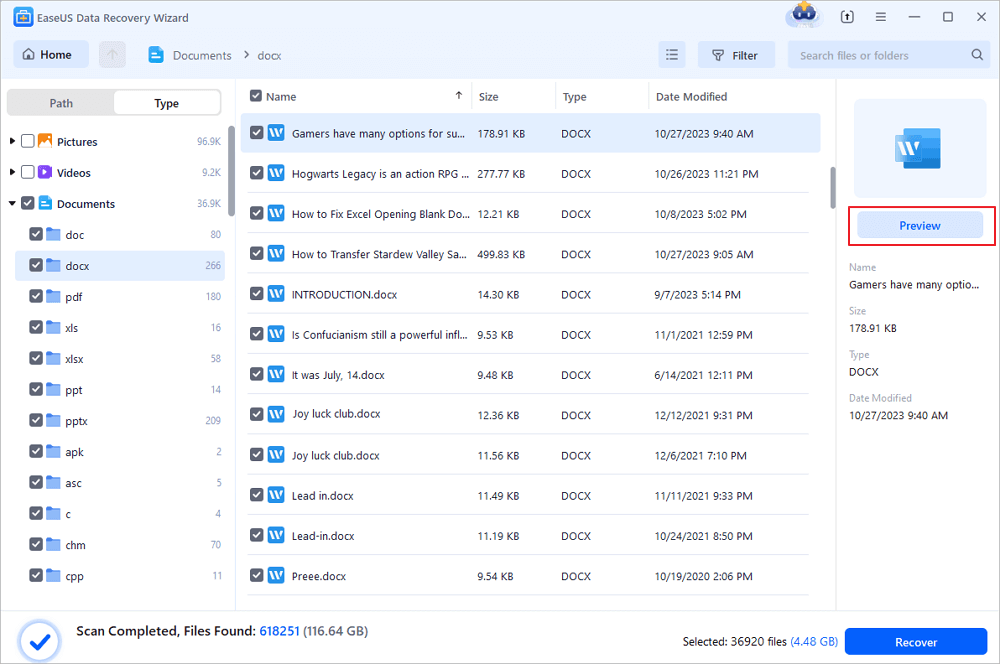
Steg 3. Återställ de raderade Word-dokumenten
Efter förhandsgranskning, välj önskade Word-filer och klicka på "Återställ". Kom ihåg att spara de återställda dokumenten på en annan plats i stället för på originalplatsen. Det är ett utmärkt val att spara de återställda dokumenten till molnlagring som OneDrive eller Dropbox.
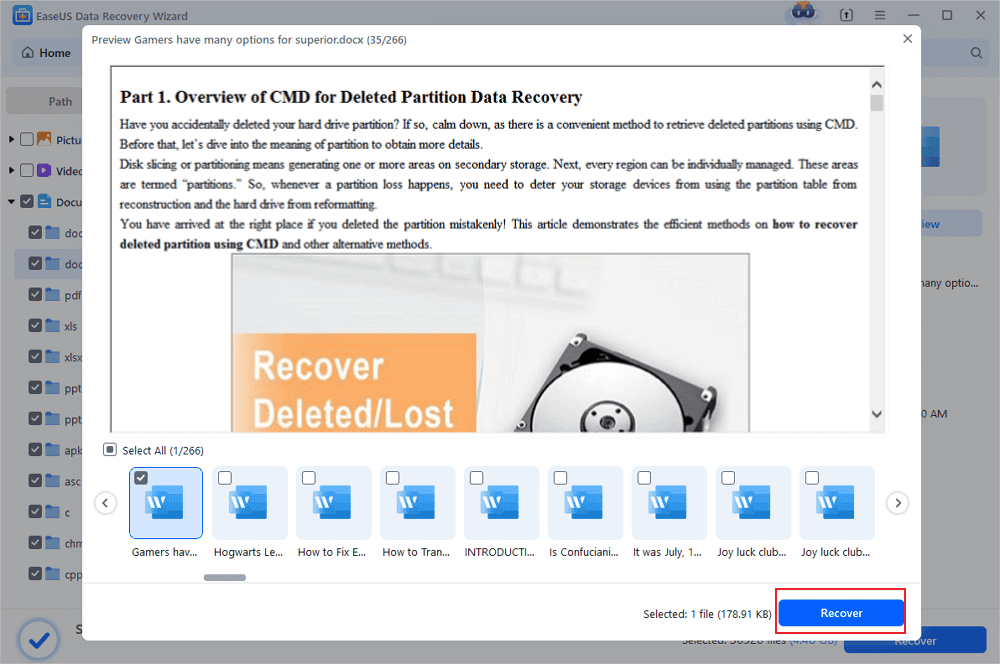
Vill du dela denna programvara för dataåterställning med andra? Klicka på knappen Dela nedan för att slutföra åtgärden.
Hur man återställer ett raderat Word-dokument från papperskorgen
Papperskorgen är alltid ett alternativ för att återställa filer och viktiga dokument när du inte har raderat din fil permanent. Om du inte har konfigurerat din dators inställningar för att radera filer permanent, eller om du inte har använt Shift+Del-tangenterna samtidigt, finns det en räddning.
Följ stegen nedan för att återställa ett raderat Word-dokument från papperskorgen:
Steg 1. Gå till skrivbordet. Hitta papperskorgen, högerklicka på den och välj "Öppna".
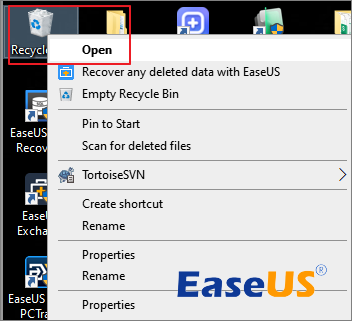
Steg 2. Hitta det borttagna Word-dokumentet som du vill återställa. Högerklicka på den. En rullgardinsmeny visas; välj alternativet "Återställ".
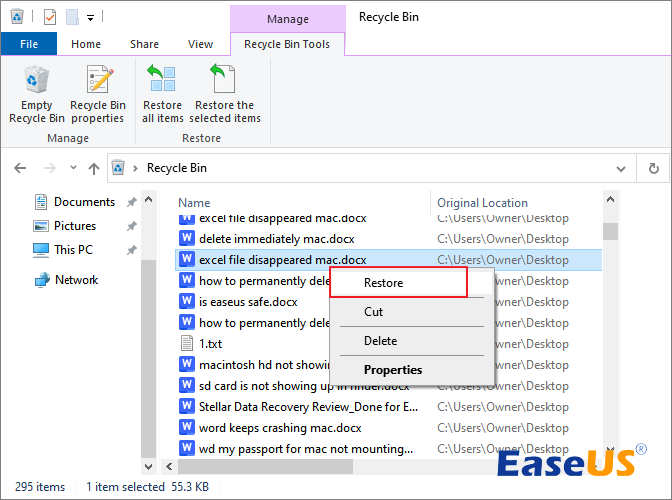
Efter att ha gjort det, gå till Microsoft Word och hitta Word-dokumentet som du först hade tagit bort. Vidare, om du har problem med att hitta ditt dokument i papperskorgen, sök på filens namn i papperskorgen. Alternativt kan du leta efter filer som slutar med filtillägget doc eller docx, sortera dem efter datum och ställa in dem på Nyaste först.
Du kanske inte hittar ditt Word-dokument när du återställer från papperskorgen. Läs följande artikel för mer information om återställning av papperskorgen.

Återställ filer som tagits bort från papperskorgen på 4 sätt
Den här artikeln ger fyra beprövade lösningar för att återställa raderade filer från papperskorgen i Windows 10 eller Windows 11. Läs mer >>
Hur man återställer raderade Word-dokument från tidigare versioner
Du kan till och med hämta ditt förlorade dokument med funktionen Tidigare versioner. Om du gör det återställs din fil till dess ursprungliga version, och på så sätt kan du få tillbaka din fil. Det är den enklaste metoden som du snabbt kan använda.
Följ stegen nedan för att återställa raderade Word-dokument från tidigare versioner:
Steg 1. Navigera till mappen eller filen där ditt dokument sparades.
Steg 2. Högerklicka på filen och välj Återställ tidigare versioner.
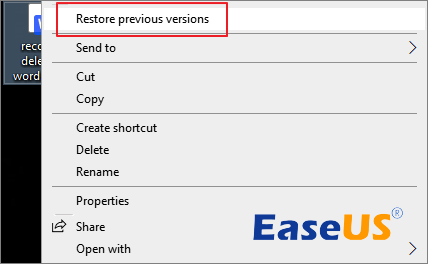
Steg 3. En lista över tidigare dokumentversioner kommer att visas. Klicka på den version som du vill återställa.
Hur man återställer raderade Word-dokument från Cloud Drive
Tillfredsställelsen är verklig när du vet att du kan hålla flera filer säkra, men den använder inte enhetens lagringsutrymme. Cloud Computing har medfört en drastisk transformation och innovation som avlastar många användare. Microsoft OneDrive är en sådan kraftfull Cloud Drive. Du sparar alla typer av filer, inklusive dokument, bilder, videor, PPT, PDF, kalkylblad och mycket mer.
Så om du har laddat upp dina filer på Microsoft OneDrive kan du enkelt återställa dem. Det spelar ingen roll om du skulle ha använt Shift+Delete-tangenterna för att radera; du kan hämta den.
Följ stegen nedan för att återställa raderade Word-dokument från OneDrive:
Steg 1. Öppna din webbläsare, gå till https://onedrive.live.com och tryck på Enter.
Steg 2. Logga på OneDrive med dina referenser. När du har fått åtkomst, navigera till papperskorgen på vänster sida av skärmen.
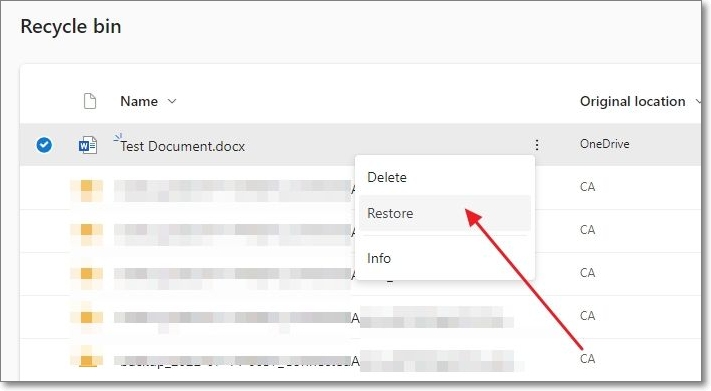
Steg 3. Högerklicka på den borttagna filen. En rullgardinsmeny visas. Välj alternativet "Återställ".
Efter att ha gjort det kommer din fil att hämtas där du först skulle ha sparat den.
Vidare, om du hade sparat din fil i det personliga valvet, skulle du inte kunna hitta den normalt. Istället måste du klicka på Visa personliga valvobjekt från papperskorgen, och Word-dokumentet kommer att listas där.
Om du vill återställa ett Word-dokument som raderades för några dagar sedan, hittar du inte filen efter 30 dagar. OneDrive behåller de raderade filerna endast i 30 dagar. Vidare, om du har en Microsoft 365-prenumeration, kommer dokumentet att sparas i 93 dagar.
Återställ en tidigare version av ett Word-dokument lagrat i OneDrive
Vi har dig täckt om du vill hämta ett Word-dokuments tidigare version lagrad i OneDrive. Du behöver inte hitta den på din enhet och följa den långa proceduren; du kan enkelt göra det.
Följ stegen nedan för att göra det:
Steg 1. Gå till OneDrive och logga in med dina referenser. Navigera till dokumentet vars tidigare version du vill hämta.
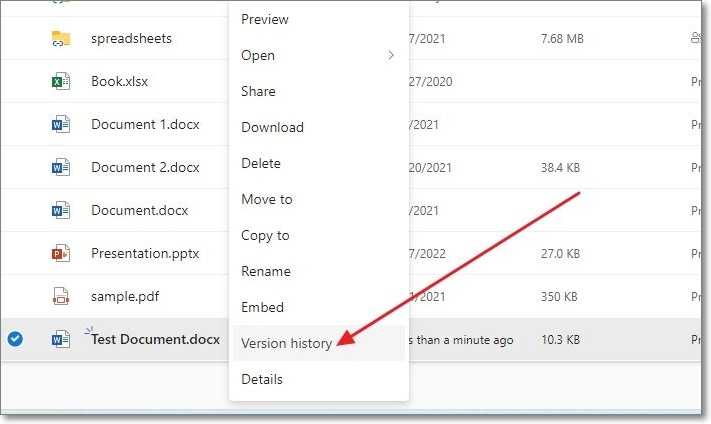
Steg 2. Högerklicka på den, och en rullgardinsmeny visas; klicka på Versionshistorik. Välj nu "Återställ" för att hämta ditt dokument.
Den tidigare versionen av ditt dokument kommer nu att återställas.
Dela den här artikeln på dina sociala medier och hjälp andra som behöver denna information.
Slutsatsen
Efter att ha läst den här handledningen har du lärt dig fyra användbara sätt att återställa raderade Word-dokument. Du kan kolla in papperskorgen på din dator, återställa från ett dokuments tidigare versioner eller använda Cloud Drive. EaseUS Data Recovery Wizard erbjuder de mest effektiva sätten att återställa permanent raderade Word-dokument i svåra situationer med dataförlust. Prova nu!
Was This Page Helpful?
Relaterade Artiklar
